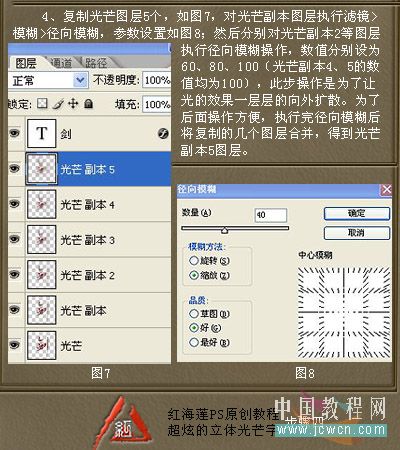最终效果图
1、新建300*300像素文档,填充黑色,输入适当大小的文字,由于此效果较适合做海报或标题,所经字号大些更佳,我用字型是博洋行书7000,大小240,颜色大红#FD0202,感觉该字体有些单薄,执行添加图层样式,选择描边,参数设置如图1,再按Ctrl+T执行自由变换,横向拉动一点,使字更加丰满,效果如图2。
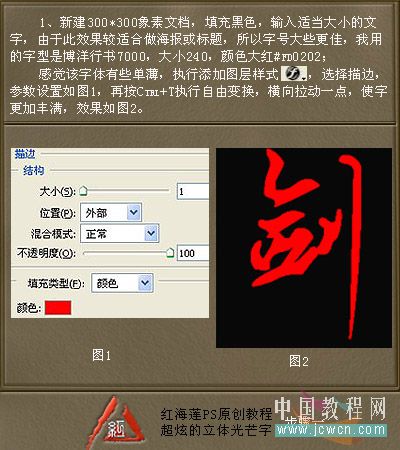
2、将文字图层载入选区,新建图层,将该图层命名为光芒,前景色设为#750000,填充光图层,并将该图层移至文字图层下方,如图3,保持选区,按住Ctrl+ →,点击 →10次,使光芒图层向右方轻移一定距离,按Ctrl+D取消选区,效果如图4。
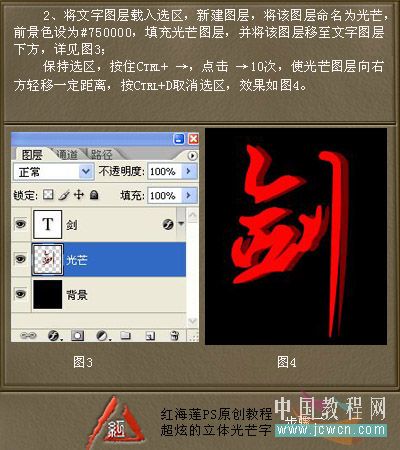
3、选中文字图层,执行“投影”图层样式,参数设置如图5,(注:此步操作主要要是利用投影将文字用光芒二个图之间的空隙弥补起来,所以文字不同投影角度的设置也不相同,具体数值可根据需要进行调整)
执行投影后,发现右下角还有些空隙,此时选中光芒图层,用套索在二个图层之间的空隙处画个选区,填充,颜色#750000,(注:此处填充要根据文字空隙的不同灵活操作)效果见图6。
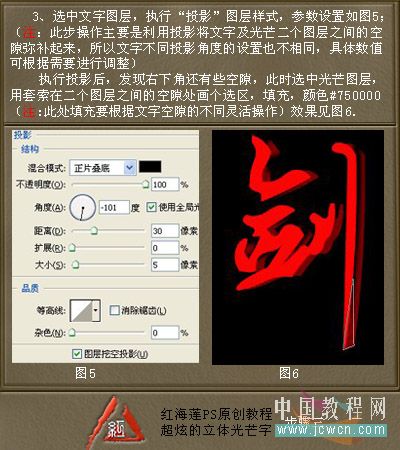
4、复制光芒图层5个,如图7,对光芒副本图层执行滤镜――模糊――径向模糊,参数设置如图8,然后分别对光芒副本2等图层执行径向模糊操作,(光芒副本4,5的数值均为100),此步操作是为了让光的效果一层层的向外扩散,为了后面操作方便,执行完径向模糊后,将复制的几个图层合并,得到光芒副本5图层。